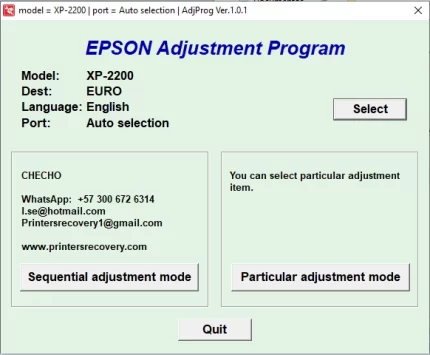Chip Virtual XP-230, XP-231, PX-048A
$25.00
El chip virtual es una modificación del firmware de la impresora que permite funcionar sin necesidad de reconocer chips en los cartuchos de tinta. Esta actualización es útil para permitir el uso continuo de tinta sin restricciones por el conteo de páginas o niveles de tinta estimados por el fabricante. Es ideal para sistemas de tinta continua (CISS) o recarga manual.
✅ Pasos para instalar el firmware sin chip
Paso 1: Descarga y extracción
-
Descargue el archivo ZIP que contiene el firmware compatible para XP-230, XP-231 y PX-048A.
-
Extraiga el contenido del archivo en una carpeta accesible.
Paso 2: Conexión de la impresora
-
Conecte la impresora a su PC mediante un cable USB (preferiblemente el original o de buena calidad).
-
Asegúrese de que la impresora esté apagada antes de continuar.
Paso 3: Activar modo de actualización de firmware
-
Con la impresora apagada, presione y mantenga simultáneamente los siguientes botones:
STOP + COLOR + WiFi + POWER
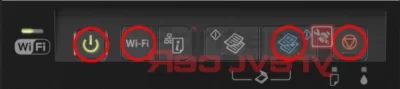
-
Mantenga los botones hasta que todos los LED, excepto el de encendido, estén iluminados fijos , luego suéltelos.
-
Esto indica que la impresora ha entrado en el modo especial de actualización de firmware.
⚠️ Si los LED no coinciden con esta indicación, repita el proceso.
No se requieren cartuchos ni drivers instalados.
Paso 4: Cargar el firmware
-
Ejecute el archivo PrintersRecovery.exe desde la carpeta extraída.
-
Siga las instrucciones en pantalla para iniciar la carga del firmware.
-
Al finalizar el proceso, todos los LED comenzarán a parpadear al mismo tiempo.
-
Presione el botón STOP para apagar la impresora.
Paso 5: Reinicio
-
Encienda la impresora normalmente.
-
La impresora iniciará en modo regular, ya con el firmware sin chip instalado.
- Abre el activador y presiona activar en linea, debe aparecer el cuadro donde se debe ingresar la llave